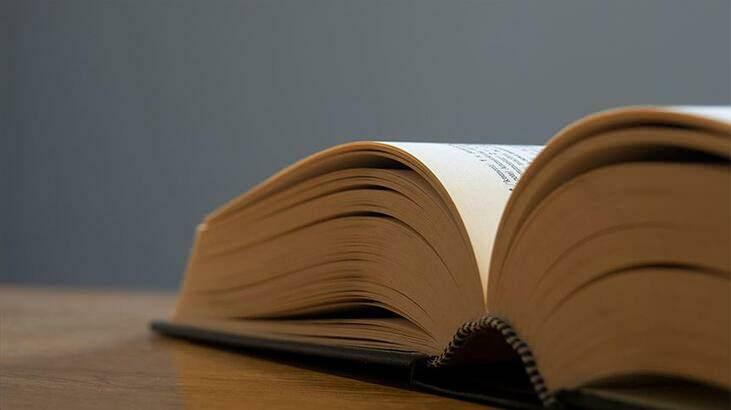Dopusti program kroz vatrozid Windows 7 [Kako da]
Sigurnosti Microsoft / / March 18, 2020

Čini se da je slučaj s većinom programa spremnih za Windows 7, tijekom instalacije automatski im je odobren pristup kroz Windows vatrozid. Većinu vremena ovo je u redu. Međutim, naišao sam na situacije u kojima bi neki programi kasnije mogli imati problema s pristupom internetu.
Odličan primjer za to je Udaljena radna površina, što prema vatrozidnom zidu Windows nije dopušteno. Uz to, mogućnost ručnog dopustanja / blokiranja programa putem vatrozida Windows dobar je trik za rješavanje problema s mrežom.
Kako dodati iznimku u vatrozid Windows 7
1. Klik vaš Windows 7 Start Orbi iz izbornika Start Otvoren vaš Upravljačka ploča. Jednom na upravljačkoj ploči promijenite svoj pogled na ikone, i onda KlikWindows vatrozid.
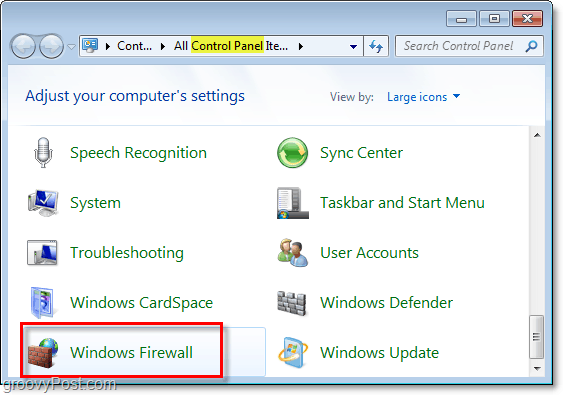
2. Na lijevom oknu prozora Vatrozida, KlikDopustite program ili značajku putem vatrozida Windows.
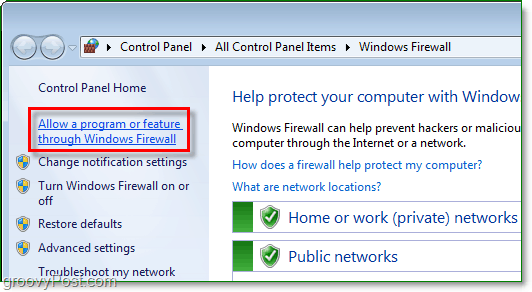
3. Sada biste trebali biti u dijaloškom okviru dozvoljeni programi. Da biste ovdje učinili bilo što, prvo morate KlikPromijeniti postavke. Zatim se pomaknite prema dolje dok ne vidite program kroz koji želite propustiti.
Kliku redu da biste spremili promjene. Vaš je posao završen ovdje!
Ako vaš program nije na popisu, KlikDopusti drugi program i nastavite čitati.
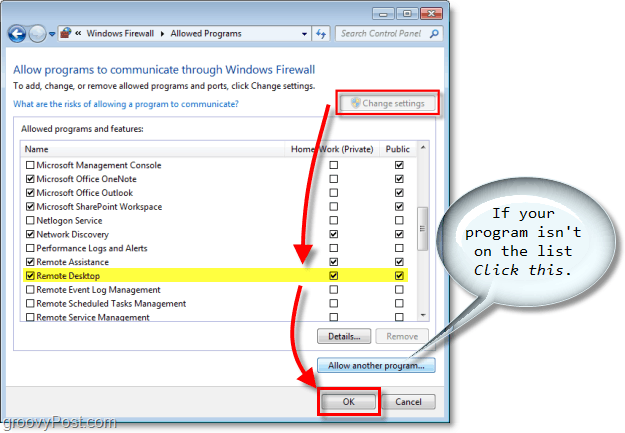
4. Ako vaš program nije bio na prvom popisu, morate ga dodati ručno. Klikpretraživati i pronađite izvršni program. Jednom kada ga pronađete Odaberi vaš Program i onda KlikVrste lokacija mreže.
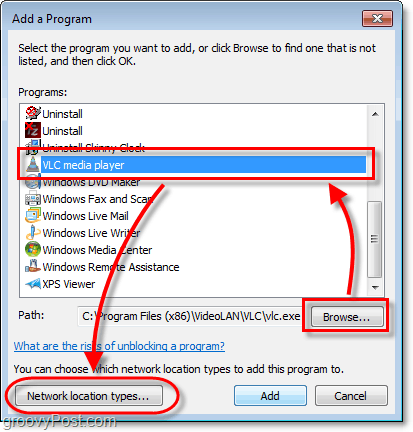
5. Vrsta vaše mrežne lokacije prema zadanim će postavkama biti Javna, Ček prikladan Mreža okvir. Za većinu ljudi to će vjerojatno biti Dom / posao (privatno.)Kliku redu i onda KlikDodati na prethodnom prozoru za završetak.

Imajte na umu da postoje određeni rizici dopuštanja programa putem vašeg Windows vatrozida. Windows vatrozid je tu da vam pomogne u zaštiti podataka i računala. Da biste spriječili da vaša sigurnost ne bude ugrožena, držite vatrozid što je moguće zatvoreniji.
![Dopusti program kroz vatrozid Windows 7 [Kako da]](/uploads/acceptor/source/78/free_horizontal_on_white_by_logaster__1_.png)